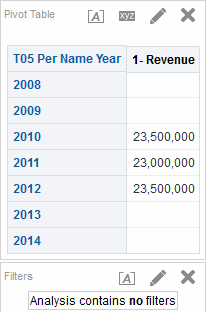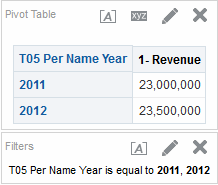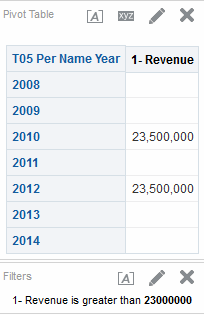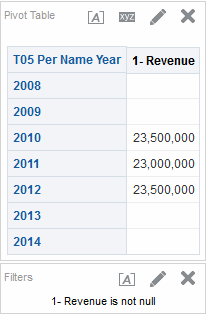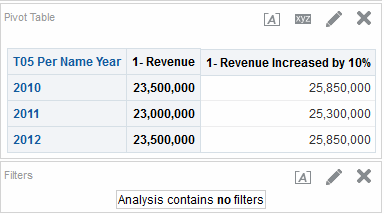تحديد معايير التحليلات
يعد هذا الإجراء بمثابة خطوة في عملية تكوين تحليل.
لمعرفة المزيد من المعلومات، يرجى الاطلاع على ما هي العملية المتبعة لتكوين التحليلات؟
يمكن استخدام محرر التحليلات: علامة تبويب المعايير لتحديد معايير تحليل، وتشمل الأعمدة والمرشحات وخطوات التحديد. ويمكن أيضًا تحديد:
-
الترتيب الافتراضي لعرض الأعمدة في نتائج التحليل
-
الفرز الافتراضي للقيم المعروضة في طرق العرض
-
الصيغة الافتراضية (مثل العناوين وعدد المنازل العشرية والصيغ الشرطية والإعدادات الافتراضية على مستوى النظام)
-
معادلات الأعمدة (كإضافة دالة مئين أو تصنيف)
-
قواعد التجميع لإجماليات الأعمدة
-
ترتيب فرز مجلدات نطاقات الموضوعات وكائنات المجلدات ضمن جزء "نطاقات الموضوعات"
لتحديد معايير لتحليل:
يمكن الآن إضافة طرق عرض إلى التحليل. يرجى الاطلاع على عرض نتائج التحليلات
ضع في اعتبارك تلك الإرشادات:
-
بشكل عام، يجب أن يشتمل التحليل على عمود مقياس واحد على الأقل. تمثل أعمدة المقاييس وحدات القياس الإضافية الأساسية لأداء الأعمال، مثل المبيعات بالريال لكل متجر، أو عدد طلبات الخدمات التي يتم فتحها وإغلاقها كل يوم. ولا يكون التحليل ذا جدوى ما لم يشتمل على أعمدة مقاييس، بل قد يتسبب غيابها في تدني أداء الاستعلام أو ظهور نتائج غير متوقعة. إذا كنت تريد تكوين تحليل بدون أي أعمدة مقاييس، فعليك أولا باستشارة المسئول.
-
بشكل عام، يجب تجنب تضمين عمود متدرج وعمود سمة معًا في مستوى أدنى من العمود المتدرج بنفس التحليل، ما لم تكن لديك خطوات تحديد تقصر البيانات في التحليل على نفس مستوى عمود السمة. إن فعلت ذلك، فستكون بيانات جميع المستويات الأعلى من مستوى عمود السمة غير صحيحة.
على سبيل المثال، لنفترض أن لديك عمودًا متدرجًا باسم "تدرج السلع" به تلك المستويات:
إجمالي المنتجات العلامة التجارية مجال العمل نوع المنتج المنتج
ولديك كذلك عمود سمة آخر باسم "اسم المنتج" وهو بنفس مستوى "المنتج". فإن قمت بتضمين عمود السمة "تدرج السلع" و"اسم المنتج" معًا في نفس التحليل، فستكون البيانات أعلى مستوى "المنتج" غير صحيحة.
-
إذا قمت بإضافة عمود من جزء نطاقات الموضوعات إلى جزء الأعمدة المحددة بعد عرض نتائج التحليل، فإما أن يتم تضمين العمود يتم (أي عرضه في طريقة العرض) أو يتم استبعاده من طرق العرض الحالية، اعتمادًا على إعداد الخيار عرض الأعمدة المضافة في علامة تبويب المعايير ضمن مربع الحوار خصائص التحليل: علامة تبويب البيانات:
-
يتم تضمين العمود في طرق العرض الموجودة وكذلك في أية طرق عرض جديدة تقوم بإضافتها، إذا تم تحديد الخيار عرض في طرق العرض الموجودة والجديدة في الخيار عرض الأعمدة المضافة في علامة تبويب المعايير.
-
يتم استثناء العمود من طرق العرض الموجودة (أي يتم وضعه في هدف إسقاط "مستبعد" في الجزء "النسق") إلا أنه يتم تضمينه في أية طرق عرض جديدة تقوم بإضافتها إذا تم تحديد الخيار استثناء من طرق العرض الحالية، والعرض في طرق العرض الجديدة في الخيار عرض الأعمدة المضافة في علامة تبويب المعايير.
للحصول على مزيد من المعلومات حول هدف الإسقاط "مستبعد"، يرجى الاطلاع على استيعاب أهداف الإسقاط
-
فهم اختزال القيم الخالية
يتعين على مصممي المحتوى تحديد ما إذا كانت القيم الخالية سيتم عرضها.
افتراضيًا، يتم اختزال قيم القياسات الخالية لجميع التحليلات. بصفتك مصممًا للمحتويات، أحيانًا ما قد ترغب في تضمين قيم خالية في أي تحليل للمساهمة في الفهم الإجمالي للبيانات. يمكنك تعيين القيم الخالية لعرض البيانات على مستوى التحليل وطريقة العرض عن طريق تحديد الخيار تضمين القيم الخالية.
ينطبق ما يلي على التحليل أو طريقة العرض عند تحديد الخيار تضمين القيم الخالية:
-
عرض أعضاء العمود.
-
عند سحب عمود على حافة (أثناء إيقاف تشغيل اختزال القيم الخالية بها)، سيتم إيقاف تشغيل اختزال القيم الخالية لجميع الأعمدة الموجودة على تلك الحافة.
-
يتم تطبيق تحديد العضو وشروطه على الحافة ويتم ترشيحه أولاً. لاحظ أن القيم الخالية قد لا تظهر بسبب الشرط المطبق.
-
إن العناصر والمجموعات والإجماليات والإجماليات الكلية المحسوبة التي تعرض البيانات على شكل نسبة مئوية والتجميعات التي تجري على الخادم مثل المجموع التراكمي لا تتأثر بالإعداد تضمين القيم الخالية .
ملاحظة:
تقوم Oracle BI Presentation Services بفرز القيم الخالية وفقًا للإعدادNULL_VALUES_SORT_FIRST الموجود في الملف NQSConfig.INI.ملاحظة:
سيتم اختزال القيم الخالية في طريقة عرض جدول إذا كان مرشح المعايير معينًا إلى مقياس.لا يمكنك إيقاف تشغيل اختزال القيم الخالية لما يلي:
-
طلبات قاعدة البيانات المباشرة. يرجى الاطلاع على التعامل مع طلبات قاعدة البيانات المباشرة لمعرفة المزيد من المعلومات.
-
التحليلات التي تم تجميعها. يرجى الاطلاع على تجميع الأعمدة باستخدام عمليات التعيين لمعرفة المزيد من المعلومات.
-
تحليلات SQL المنطقية المكتوبة بترميز Hand-coded أو أي تحليل تم تحويله باستخدام إعدادات SQL المنطقية. يرجى الاطلاع على فحص جمل SQL المنطقية للتحليلات لمعرفة المزيد من المعلومات.
لإيقاف تشغيل اختزال القيم الخالية على مستوى التحليل:
-
علامة التبويب المعايير أو النتائج، انقر على الزر خصائص التحليل.
-
حدد الخيار تضمين القيم الخالية لإيقاف تشغيل اختزال القيم الخالية لجميع طرق العرض. لاحظ أن اختزال القيم الخالية يمكن تجاوزه على مستوى طريقة العرض لكل من الرسوم القمعية والمعايير والرسوم البيانية والجداول والجداول المحورية والتداخلات.
لإيقاف تشغيل اختزال القيم الخالية على مستوى طريقة العرض لكل من الرسوم القمعية والمعايير والرسوم البيانية والجداول والجداول المحورية والتداخلات:
-
عرض علامة تبويب النتائج لطريقة العرض المحددة. يرجى الاطلاع على تحرير طرق العرض لمعرفة المزيد من المعلومات.
-
انقر على الزر خصائص.
-
حدد خيارات تضمين القيم الخالية المناسبة لطريقة العرض. على سبيل المثال، إذا كنت تريد إيقاف اختزال القيم الخالية لكل من الصفوف والأعمدة في جدول محوري، فحدد مربعي الخيار تضمين الصفوف ذات القيم الخالية فقط وتضمين الأعمدة ذات القيم الخالية فقط. يعرض هذا الإعداد الأبعاد المطابقة التي تشتمل على بيانات، فضلاً عن القيم الخالية. لاحظ أنه إذا كانت طريقة العرض تحتوي على مطالبات أو حواف أقسام، فإنها ستكتسب أيضًا قيمة اختزال القيم الخالية من حواف الصفوف أو الأعمدة.
ملاحظة:
قد يؤدي إيقاف تشغيل اختزال القيم الخالية إلى زيادة مقدار البيانات المرجعة والتأثير على مستوى الأداء. اتصل بالمسئول للحصول على المزيد من المعلومات.إذا لم تكن نتائج التحليلات التي تتضمن قيمًا خالية على النحو المعتاد، فتأكد من تناسق البيانات الموجودة في المصادر لديك. يرجى الاطلاع على التأكد من اتساق البيانات في بطاقات تسجيل درجات متعددة في Metadata Repository Builder's Guide for Oracle Business Intelligence Enterprise Edition للحصول على مزيد من المعلومات.
مثال 1: إضافة مرشح إلى حافة صف على مقياس عند تضمين قيم خالية
يعرض هذا المثال جدولاً محوريًا يشتمل على خيارات ترشيح مختلفة لحافة الصف.
لنفترض أن لديك جدولاً محوريًا يشتمل على السنة في حافة الصف مع تحديد تضمين القيم الخالية في مربع حوار خصائص الجدول المحوري (أي لم يتم اختزال القيم الخالية).
يعرض الشكل التوضيحي مثالاً لـ T05 Per Name Year على حافة الصف مع عدم اختزال القيم الخالية.
يعرض الشكل التوضيحي مثالاً لـ T05 Per Name Year على حافة الصف مع عدم اختزال القيم الخالية وتعيين مرشح المعايير إلى 2011 و2012. عند تعيين مرشح المعايير لعمود السمة، سيتم تطبيق المرشح وستتم إزالة الصفوف المطابقة من التحليل.
مثال 2: إضافة مرشح إلى حافة صف على مقياس عند تضمين قيم خالية
يعرض هذا المثال جدولاً محوريًا مشتملاً على مرشح مطبق على بيانات جدول تتضمن قيمًا خالية.
لنفترض أنه لديك نفس الجدول المحوري مع تعيين السنة على حافة الصف وتحديد القيم الخالية في مربع حوار خصائص الجدول المحوري (نفس المعايير كما هو موضح في مثال 1: إضافة مرشح إلى حافة صف على مقياس عند تضمين قيم خالية). ومع ذلك، يمكنك هذه المرة تعيين المرشح على المقياس، 1 - الإيرادات، حيث تكون القيمة "أكبر من 000.000.23."
يعرض الشكل التوضيحي مثالاً للنتائج. يُرجع Oracle BI Server جميع السنوات (بغض النظر عن مرشح المقياس) لاستعلامات الحافة غير المختزلة. لأن قيمة المقياس لـ T05 لكل سنة/اسم تساوي 000.000.23، فسيتم ترشيح قيمة الصف، مع استمرار عرض الصف.
مثال 3: إضافة مرشح "غير خالٍ" إلى حافة صف على مقياس عند تضمين قيم خالية
يعرض هذا المثال ما يتم تقديمه عند تطبيق مرشح لقيم غير خالية على جدول محوري يتضمن قيمًا خالية.
لنفترض أنه لديك نفس الجدول المحوري مع تعيين السنة على حافة الصف وتحديد خيار تضمين القيم الخالية في مربع حوار خصائص الجدول المحوري (نفس المعايير كما هو موضح في مثال 1: إضافة مرشح إلى حافة صف على مقياس عند تضمين قيم خالية). ومع ذلك، يمكنك هذه المرة تعيين المرشح على المقياس، 1 - الإيراد، إلى غير خالٍ.
يعرض الشكل التوضيحي مثالاً للنتائج. يُرجع Oracle BI Server جميع القيم ويمنح الخيار تضمين القيم الخالية للعضو. وبالتالي، سيتم عرض جميع الصفوف ذات القيم الخالية.
تحرير المعادلة لعمود
يمكن تحرير المعادلات الخاصة بأعمدة السمات وأعمدة المقاييس عند تحديد معايير التحليل.
ويؤثر هذا التحرير على العمود فقط في سياق التحليل ولا يؤدي إلى تعديل معادلة العمود الأصلي في نطاق الموضوع. كما يمكن تخصيص جدول وعناوين الأعمدة وتحديد قاعدة تجميع لإجماليات الأعمدة. (لا تتوفر هذه الوظائف للأعمدة المتدرجة.)
تحدد معادلة عمود ما تمثله قيم العمود. في أبسط أشكالها، مثل "البيانات الفعلية الأساسية"."1-الإيرادات"، يأخذ العمود البيانات من مصدر البيانات كما هي. ويمكن تحرير المعادلة لإضافة دوال وتعبيرات شرطية وما إلى ذلك. ويتيح لك هذا التحرير إمكانية تقديم نتائج التحليل بطرق متنوعة. على سبيل المثال، لنفترض أنك تريد إجراء تحليل "ماذا لو" وعرض ما ستكون عليه الإيرادات حسب المنتج في حالة زيادتها بنسبة 10%. يمكنك رؤية هذه الزيادة بتغيير المعادلة الخاصة بعمود "1 - الإيرادات" لعرض الإيرادات التي زادت بنسبة 10%. يعرض الشكل التوضيحي تحليلاً في جدول محوري يتضمن عمود 1 - Revenue (الذي يبين الإيرادات في مصدر البيانات) وعمود 1 - Revenue Increased by 10%، حيث تم تحرير المعادلة الخاصة بعمود 1 - Revenue لحساب الإيرادات التي زادت بنسبة 10%.
لتحرير معادلة عمود:
تجميع الأعمدة باستخدام عمليات التعيين
يمكنك عرض البيانات بطريقة مختلفة عبر تجميع الأعمدة باستخدام عمليات تعيين.
بعد تحديد نطاق موضوع للتحليل، يمكن تجميع الأعمدة من نطاق موضوع أو أكثر باستخدام عمليات تعيين مثل التوحيد أو التقاطع. وبتجميع الأعمدة، يتم تكوين عمود لعرض البيانات بطريقة مختلفة.
إرشادات لتحديد الأعمدة المطلوب تجميعها
يمكن جمع الأعمدة في حالة الالتزام بإرشادات معينة.
عند تحديد أعمدة لدمجها، تذكر دائمًا الإرشادات التالية:
-
يجب أن يكون عدد وأنواع بيانات الأعمدة المراد دمجها متماثلاً. فقد يختلف عدد الصفوف التي يتم إرجاعها لكل عمود.
-
يمكن تحديد أعمدة من نفس نطاق الموضوع أو من نطاق موضوع مختلف، ولكن يجب أن يكون بين الأعمدة بعض القواسم المشتركة.
-
يمكن تحديد عملية تعيين واحدة لمجموعة واحدة من المعايير. على سبيل المثال، إذا قمت بتكوين معايير من نطاق موضوع العينة أ للمبيعات، فيمكن تطبيق عملية تعيين واحدة فقط على تلك الأعمدة. ولا يمكن تطبيق عمليات تعيين مختلفة على أعمدة مختلفة في مجموعة المعايير.
-
لا يمكن استخدام الأعمدة المتدرجة أو خطوات التحديد أو المجموعات عند تجميع المعايير.
الاختلاف بين تجميع الأعمدة باستخدام عمليات التعيين وإضافة أعمدة من نطاقات الموضوعات ذات الصلة
هناك اختلافات جوهرية بين عمليات التعيين وإضافة الأعمدة.
يؤدي تجميع الأعمدة باستخدام عمليات التعيين إلى نتائج مختلفة عن إضافة أعمدة من نطاقات الموضوعات ذات الصلة:
-
عند تجميع الأعمدة باستخدام عمليات التعيين، تعرض نتائج التحليل عمودًا واحدًا تمت إضافته حديثًا يخضع لعملية تعيين. على سبيل المثال، يرجى الاطلاع على مثال: دمج أعمدة من نطاق موضوع واحد.
-
عند إضافة أعمدة من نطاقات موضوعات ذات صلة إلى تحليل، تعرض نتائج كل عمود مضاف على حدة. على سبيل المثال، إذا كانت لديك أذون مناسبة، فيمكن حينئذ تكوين تحليل بتحديد عمود واحد من نطاق موضوع رئيسي وتحديد عمود آخر من نطاق موضوع ذي صلة.
للحصول على معلومات، يرجى الاطلاع على ما هي نطاقات الموضوعات والأعمدة؟
مثال: دمج أعمدة من نطاق موضوع واحد
يمكن الجمع بين عمودين من نطاق موضوع واحد لتكوين مجموعات بيانات شاملة.
يحتوي نطاق موضوع العينة أ للمبيعات على مجلد "المكاتب"، والذي يحتوي على عمودي المكتب د1 والقسم د2. ويمكن دمج هذين العمودين وتكوين عمود جديد يسمى "Offices & Departments". كما يمكن تضمين عملية التعيين "توحيد الكل" لإيضاح أن هذا العمود الجديد يعرض جميع القيم من كلا العمودين في عمود واحد في جدول.
تجميع الأعمدة من نطاق موضوع واحد أو أكثر
يمكنك الجمع بين أعمدة من نطاق موضوع واحد أو أكثر.
وتتضمن بعض الخطوات إشارات إلى مثال لتكوين عمود Offices & Departments بنطاق موضوع A-Sample Sales.
ملاحظة:
صيغة البيانات التي تم حفظها كإعداد افتراضي على مستوى النظام لعمود لا تنعكس في عمود مدمج. فإذا أردت صيغة البيانات في العمود المدمج، فيجب إعادة تطبيقها على العمود المدمج. لمزيد من المعلومات حول صياغة البيانات، يرجى الاطلاع على مربع الحوار خصائص العمود: علامة تبويب صيغة البيانات.لدمج أعمدة من نطاق موضوع واحد أو أكثر:
-
في محرر التحليل، قم بتكوين تحليل فارغ يستخدم نطاق موضوع مثل العينة أ للمبيعات.
-
في علامة تبويب المعايير، حدد الأعمدة المطلوب تضمينها في التحليل. على سبيل المثال، حدد المكتب د1 من مجلد "المكاتب" و1-الإيرادات من مجلد "البيانات الفعلية الأساسية".
-
في جزء الأعمدة المحددة، انقر على زر دمج النتائج حسب عمليات التوحيد والتقاطع والاختلاف في شريط الأدوات لعرض قائمة تحديد نطاق موضوع.
-
حدد نطاق موضوع يحتوي على الأعمدة المطلوب دمجها مع الأعمدة التي قمت بتضمينها في السابق. على سبيل المثال، انقر على العينة أ للمبيعات.
يتم عرض منطقة "عمليات التعيين" في جزء "الأعمدة المحددة". لاحظ المربعات ذات الحدود بالخطوط المنقطة المعروضة أسفل المعايير. تشير هذه المربعات إلى نوع العمود الذي يجب دمجه مع الأعمدة المضمنة في السابق. على سبيل المثال، قد تتضمن المربعات "إضافة العمود (المكتب د1)" و"إضافة العمود (1-الإيرادات)". يشير هذا النص إلى أن الأعمدة التي تقوم بتضمينها في كل مربع من هذه المربعات يتم دمجها مع عمودي المكتب د1 و1-الإيرادات المحددين في السابق باستخدام عملية تعيين لتكوين عمود جديد. عند دمج أعمدة المقاييس، لا يتم إجراء عمليات حسابية.
-
في جزء "نطاقات الموضوعات"، حدد الأعمدة المطلوب دمجها مع الأعمدة المحددة في الأصل. على سبيل المثال، من مجلد "المكاتب"، حدد القسم د2 ومن مجلد "البيانات الفعلية الأساسية"، حدد 1-الإيرادات.
لاحظ أن المربعات التي كانت تحتوي في السابق على حدود بخطوط منقطة أصبحت الآن تحتوي على الأعمدة التي قمت بتحديدها للتو. وقد حددت الآن الأعمدة المطلوب دمجها.
-
انقر على الزر توحيد أسفل الارتباط أعمدة النتائج. وحدد نوع العملية المطلوب استخدامها لتجميع الأعمدة. على سبيل المثال، حدد النوع توحيد الكل.
أعمدة النتائج هي تلك الأعمدة التي يتم عرضها في طرق العرض بعد تطبيق عملية التعيين للأعمدة المشتقة.
-
انقر على ارتباط أعمدة النتائج. لاحظ أنه يتم تحديث جزء "الأعمدة المحددة" لعرض الأعمدة التي تم دمجها حديثًا والتي تم تكوينها للتو. يمكن التعامل مع هذه الأعمدة بنفس طريقة التعامل مع الأعمدة الأخرى في هذا الجزء. على سبيل المثال، يمكن إعادة تسمية العمود الأول (أي العمود المفرد الذي تم دمجه للتو) باتباع هذه الخطوات:
-
انقر على الزر خيارات لعمود المكتب د1.
-
حدد خصائص العمود.
-
حدد صيغة العمود.
-
تأكد من تحديد عناوين مخصصة.
-
في مربع عنوان العمود، أدخل
المكاتب والأقسام. -
انقر على موافق.
-
-
انقر على علامة تبويب النتائج لعرض الأعمدة في جدول في "النسق المركب.
يبين هذا الشكل كيفية عرض عمود Offices & Departments المجمع في جدول.
عرض معلومات بيانات التعريف من جزء "نطاقات الموضوعات"
يمكن عرض معلومات بيانات التعريف الخاصة بنطاقات الموضوعات والمجلدات والأعمدة ومستويات التدرج.
تعد معلومات الميتاديتا مفيدة، على سبيل المثال، إذا كنت بحاجة إلى وصف كامل لأحد هذه الكائنات عند تكوين تحليل.
يتم تضمين معلومات بيانات التعريف في قاموس بيانات تعريف. وقاموس بيانات التعريف هو مجموعة ثابتة من مستندات XML. ويصف كل مستند XML كائن بيانات تعريف، كعمود، شاملاً خصائصه وعلاقاته بكائنات بيانات التعريف الأخرى.
لعرض معلومات بيانات التعريف: